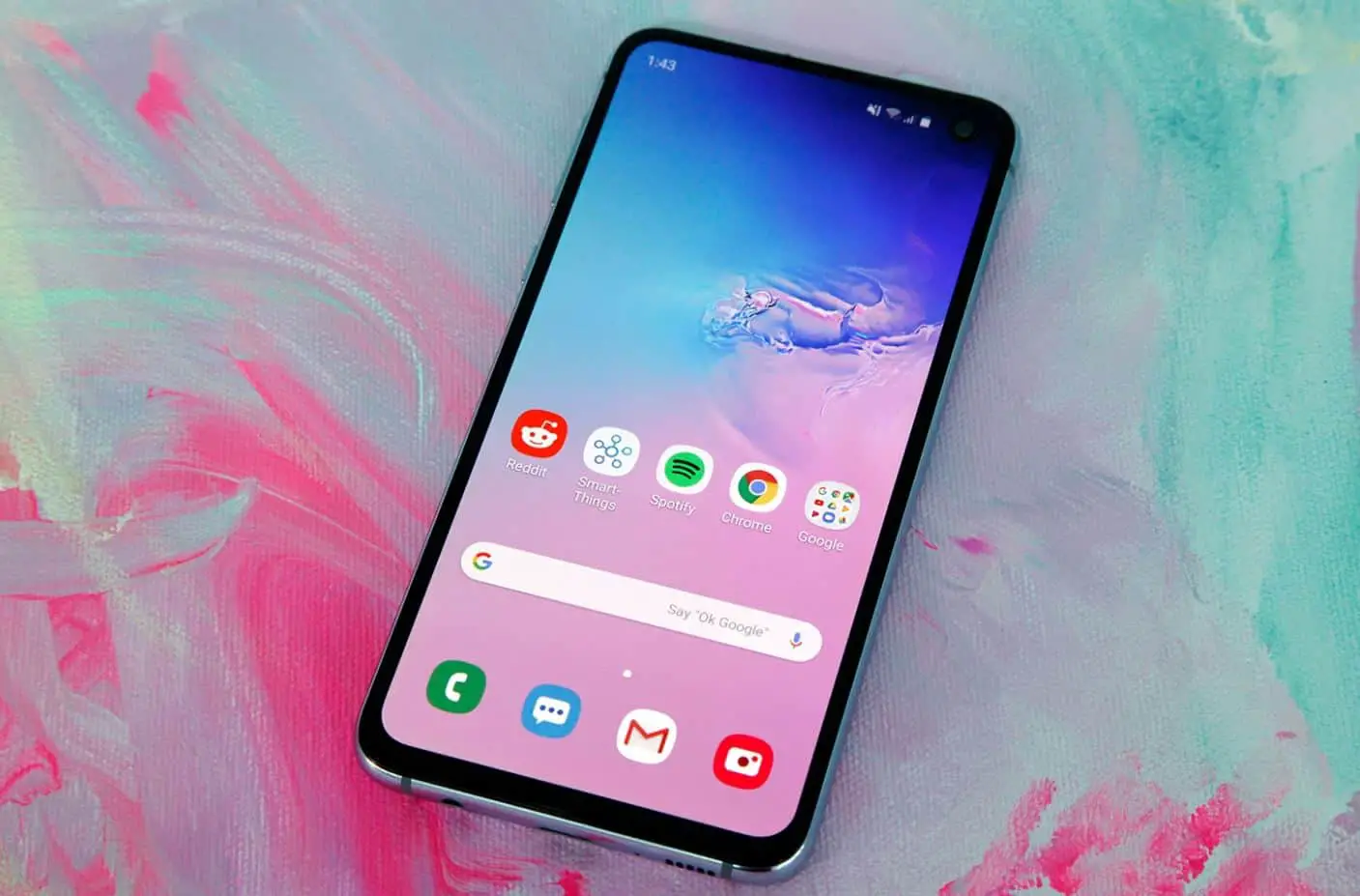他のコンピューターと同様に、スマートフォンが応答しなくなることがあります。アプリケーションまたはオペレーティングシステムの誤動作により、Androidフォンが機能しなくなる場合があります。遅いまたは切断されたインターネット接続も同じことを行うことができます。
あなたの場合Androidスマートフォンがフリーズし続ける、応答しない、または自動的にシャットダウンする、その後、あなたは正しい場所に来ました。ここでは、フリーズまたは再起動し続けるAndroidフォンを修正するためのいくつかの一般的でユニークなソリューションを提案します。
内容
なぜAndroid携帯は常に行き詰まるのですか?
iPhone、Android、またはその他のスマートフォンがフリーズする理由はたくさんあります。原因は、プロセッサ速度の低下、メモリ不足、またはストレージスペース不足である可能性があります。第三に、それはあなたの電話/電話が頻繁にクラッシュする原因となるソフトウェアまたは特定のアプリケーションの誤動作または問題です。通常、原因は対応する修理を通じて明らかになります。また、基本的なトラブルシューティング手順により、原因を明らかにせずに問題を解決できる場合もあります。
Androidフォンがフリーズまたは再起動し続ける
したがって、同様の問題が発生した場合は、ここで、機能していない、または応答しないAndroidデバイスを修正する方法を参照してください。
電話を再起動/再起動します
この問題をすぐに解決する必要がある場合があります。Temperley多くの場合、Androidスマートフォンがフリーズし、画面上で応答しません。電話が画面上でもフリーズしている場合は、電話を再起動する必要があります。
では、再起動はどのように役立ちますか?Androidのメモリ管理画面を見てください。これは実際には非常に簡単です。電話を再起動すると、RAMのすべての内容が消去されます。以前に実行されていたアプリケーションのすべてのフラグメントがクリアされ、現在開いているすべてのアプリケーションが強制終了されます。
Androidを再起動するために、電源ボタンを約30秒間押し続けると、再起動します。 (スマートフォンのモデルやブランドによってプロセスが異なる場合がありますのでご注意ください)
Androidのアップデートを確認する
デバイスが最高の状態で動作していることを確認するには、最新のオペレーティングシステムの更新をダウンロードしてインストールする必要があります。このアップデートは引き続き改善をもたらし、新機能を導入し、最新のセキュリティ脅威からユーザーを保護します。モバイルデバイスがクラッシュして再起動すると、オペレーティングシステムのアップデートによって問題が解決する場合があります。
システムアップデートを確認してインストールする方法がわかりませんか?以下の簡単な手順に従ってください。
- 電話の「設定」アプリを開きます。
- 下部にある[システム]> [詳細]> [システムアップデート]をクリックします。
- 必要に応じて、最初に[電話について]または[タブレットについて]をタップします。または、[電話について]に移動すると、上部にシステム更新オプションが表示されます。
- 更新ステータスは、画面上のステップを引き付けます。
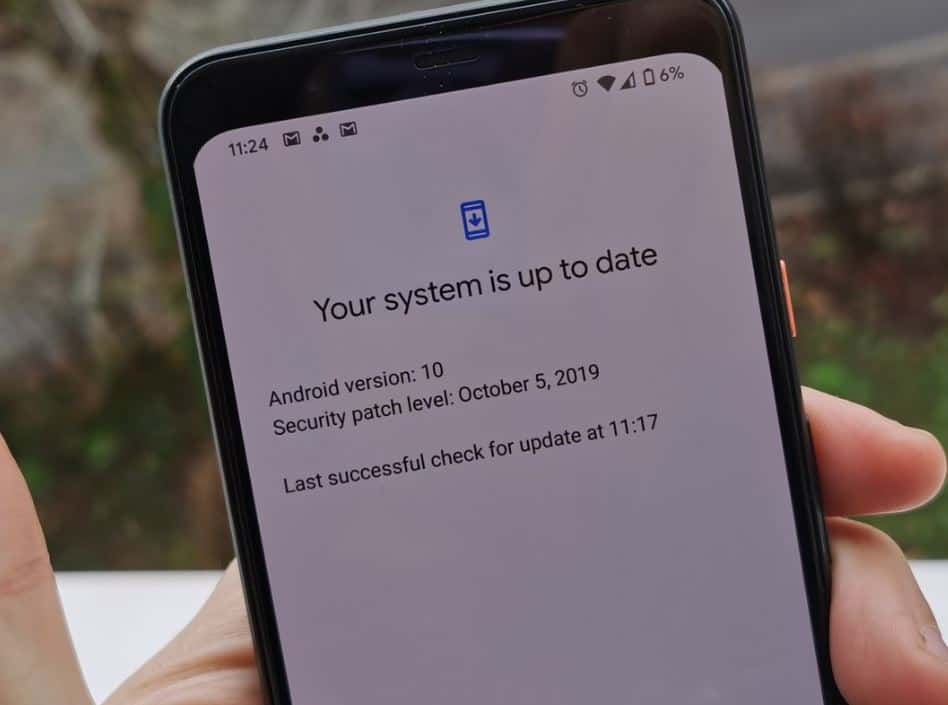
ストレージを確認し、スペースを空けてください!
Androidが最新の場合は、ストレージスペースを確認し、いっぱいまたはほぼいっぱいになったらスペースを空ける必要があります。10%未満の空き領域は、クリーンアップする必要があります。不要なファイルとキャッシュされたデータを削除すると、デバイスが正しく機能していることを確認できます。
ほとんどの電話では、「設定」アプリで利用可能なストレージ容量を確認できます。使用可能なストレージ容量が10%未満の場合、電話で問題が発生する可能性があります。スペースを空けるために、
- [設定]に移動し、[電話について]アイコンをクリックします。
- これで、以前のストレージオプションが表示され、それをクリックして、最初にすべてのキャッシュデータをクリアします。これで、空き容量ができます。
- これにより、Android /スマートフォンがフリーズするのを防ぐことができます。
- また、不要なアプリケーションはストレージスペースとメモリを消費する可能性があるため、アンインストールしてください。
アプリのアップデートを確認する
しばらくすると、アプリケーションの下位バージョンで問題が発生する可能性があります。これにより、Androidがさらにフリーズし、クラッシュが発生します。したがって、すべてのアプリケーションが更新されているかどうかを確認する必要があります。
更新を確認してダウンロードする方法は次のとおりです。
- スマートフォンで、GooglePlayストアアプリを開きます>
- メニューをタップします(左側の3ダッシュ)=>マイアプリとゲーム。
- 利用可能なアップデートがあるアプリケーションは、「アップデート」としてマークされます。
- アップデートが利用可能な場合は、[アップデート]をクリックします。さらに更新が利用可能な場合は、[すべて更新]をタップします。
使用しないアプリを閉じる
Androidは使用中にメモリアプリを管理しますが、場合によっては、アプリのアップデートを検索したり、アプリを強制的に停止したりすることができます。Androidがクラッシュして再起動する原因となる特定のアプリケーションを確認した場合は、この手順が役立ちます。また、役に立たないアプリケーションを停止する必要があり、インストールすることもできます!役に立たないアプリケーションを閉じると、パフォーマンスが向上し、問題が解決する場合があります。これを行うには、いくつかの簡単な手順に従ってください。
- 電話の「設定」アプリを開きます。
- [アプリと通知]> [アプリ]をタップします。必要に応じて、をタップしてすべてのアプリまたはアプリ情報を表示します。
- [強制停止]> [OK]をタップします。
ヒント:問題の原因となっているアプリケーションを特定するために、強制的に停止したアプリケーションをリストしてください。次に、問題が解決したかどうかを確認します。問題が解決しない場合は、以下に示すさまざまな解決策をさらに確認できます。
セーフモードで再起動します
アプリケーションのダウンロードとインストールは一般的に安全ですが、アプリケーションが問題を引き起こす場合があります。アプリケーションによってデバイスがシャットダウンして再起動したかどうかを検出するには、デバイスをセーフモードで再起動して、ダウンロードしたアプリケーションを閉じます。
Androidスマートフォンデバイスでセーフモードを使用する方法は次のとおりです(注:手順はメーカーによって異なる場合があります)。
- Androidデバイスの電源を切ります。
- 電源ボタンを押したままにして、デバイスを起動します。
- 起動画面が表示されたら、デバイスがセーフモードで起動するまで音量小キーを押し続けます。
- デバイスはセーフモードで再起動し、サードパーティのアプリケーションをロードしません。
- 現時点では、Androidデバイスが頻繁にフリーズしない場合があります。
高度なトラブルシューティング
問題が解決しない場合は、高度なトラブルシューティングを実行し、電話を工場出荷時の設定にリセットすることを検討してください。 (電話機を工場出荷時の設定にリセットします)
重要なヒント:工場出荷時の設定に戻すと、電話機のすべてのデータが削除されます。Googleアカウントに保存されているデータはすべて復元されますが、すべてのアプリケーションとその関連データはアンインストールされます。工場出荷時のリセットを実行する前に、電話機をバックアップすることをお勧めします。
問題がセーフモードで解決しない場合は、高度なトラブルシューティングを検討してください。これには、電話機を工場出荷時の設定にリセットすることも含まれます。他のすべてのオプションが失敗した場合、これが最後の手段であることに注意してください。このプロセスではAndroidデバイスからすべてのアプリケーションとデータが削除されるため、デバイスをバックアップする必要があります。
工場出荷時の設定に戻すには、以下の手順に従ってください。
- まず、[設定]に移動し、下にスクロールして[アカウントと同期オプション]をクリックします。次に、Googleアカウントがそのオプションをクリックし、[その他]アイコンをクリックしてGoogleアカウントを削除します。
- 次に、設定をもう一度入力し、[端末情報]をクリックして、[バックアップとリセット]アイコンを選択すると、アイコン名が表示されます。[すべてのデータを消去(工場出荷時の設定に戻す)]をクリックし、パスワード(ある場合)を入力します。その後、Androidデバイスは自動的に電話を工場出荷時のデフォルト設定にリセットします。
注:ダウンロードしたアプリケーションが問題の原因であり、アプリケーションを再インストールすると、問題が再発する可能性があります。
工場出荷時の設定を復元することが最後の手段または最後の選択と言えます。そうすることで問題は解決するはずですが、IC(集積回路)などのハードウェアの問題がある場合は、アンプとして使用できる小さなチップです。 、オシレーター、タイマー、マイクロプロセッサー、さらにはコンピューターのメモリー)または非常に遅いプロセッサーの場合、問題が再発する可能性があります。このためには、専門家、サービスセンター、またはスマートフォンの修理店に相談して、解決策を見つけることができます。必要。
問題が解決した場合は、どの解決策から解決したかを教えてください。ご連絡をお待ちしております。
![[OK]をテックマスターズ](https://oktechmasters.org/wp-content/uploads/2022/05/Ok-Tech-Masters-Logo-1.png)